电脑用碟片怎么装系统|使用碟片安装系统详细步骤
更新日期:2024-03-21 23:35:43
来源:转载
手机扫码继续观看

早期的电脑都是通过碟片安装系统,比较常见的是xp和win7碟片,安装过程也很简单,只需设置电脑从光驱启动就可以安装系统,很多人还不知道电脑用碟片怎么装系统,下面小编就教大家使用碟片安装系统详细步骤。
相关教程:win7原版光盘怎么安装
一、安装准备
1、操作系统:深度win7 64位旗舰版下载
2、空白DVD碟片:系统光盘制作方法
3、启动设置:怎么设置从光盘启动
二、电脑用碟片安装系统步骤如下
1、在电脑光驱上放入系统碟片,重启电脑不停按F12、F11、Esc等启动热键,在弹出的启动菜单中选择DVD选项,回车;
 2、进入安装主菜单,按数字2或点击选项2运行pe微型系统;
2、进入安装主菜单,按数字2或点击选项2运行pe微型系统;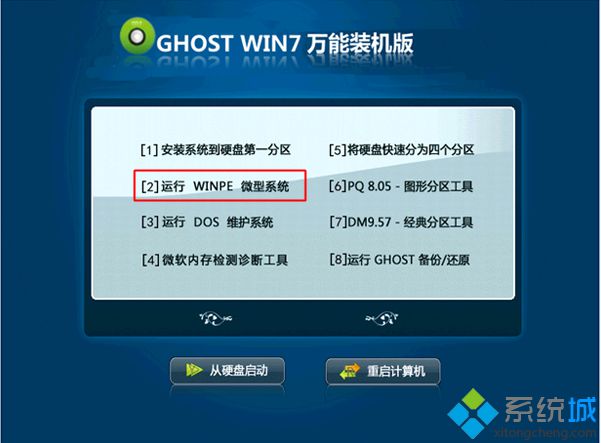 3、如果需要重新分区,双击【硬盘分区DiskGenius】,点击【硬盘】—【快速分区】
3、如果需要重新分区,双击【硬盘分区DiskGenius】,点击【硬盘】—【快速分区】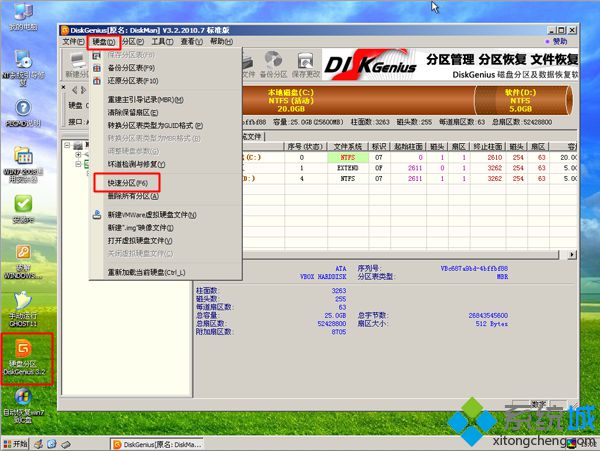 4、设置分区数目和大小,点击确定;
4、设置分区数目和大小,点击确定; 5、完成分区后,双击【自动恢复**到C盘】,弹出提示框,点击确定;
5、完成分区后,双击【自动恢复**到C盘】,弹出提示框,点击确定;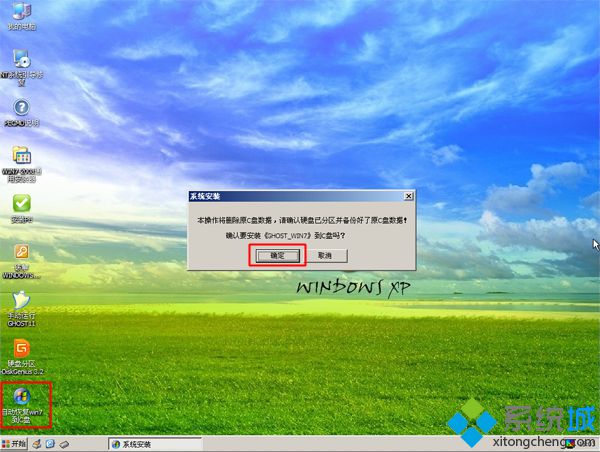 6、进入到这个界面,执行系统解压到C盘操作;
6、进入到这个界面,执行系统解压到C盘操作;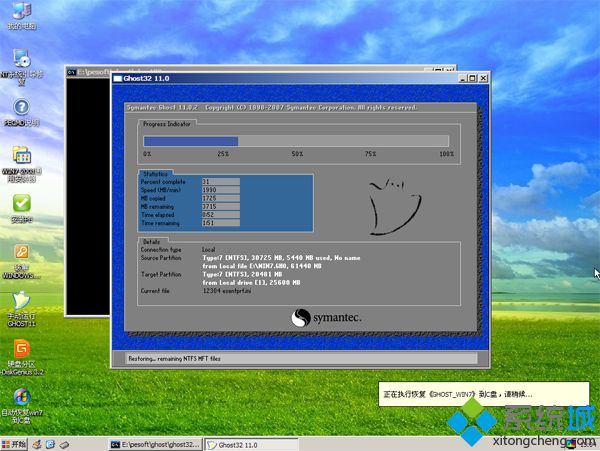 7、完成解压后,电脑自动重启,取出碟片,自动执行系统安装操作;
7、完成解压后,电脑自动重启,取出碟片,自动执行系统安装操作;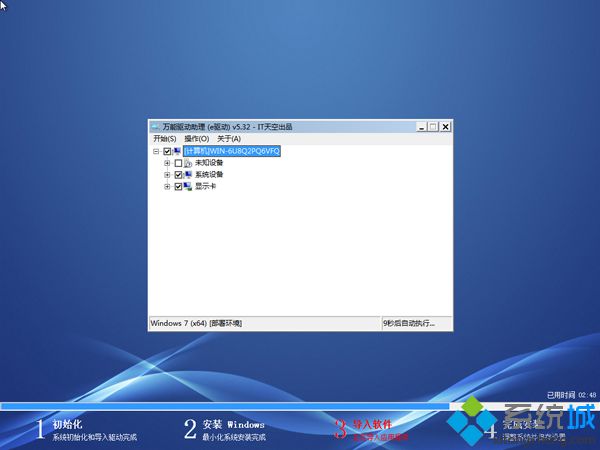 8、后续的安装过程是自动完成的,在进入全新系统桌面后,安装就完成了。
8、后续的安装过程是自动完成的,在进入全新系统桌面后,安装就完成了。
电脑用碟片怎么装系统的详细过程就介绍到这边,有碟片的朋友可以参考上述步骤来安装系统。
该文章是否有帮助到您?
常见问题
- monterey12.1正式版无法检测更新详情0次
- zui13更新计划详细介绍0次
- 优麒麟u盘安装详细教程0次
- 优麒麟和银河麒麟区别详细介绍0次
- monterey屏幕镜像使用教程0次
- monterey关闭sip教程0次
- 优麒麟操作系统详细评测0次
- monterey支持多设备互动吗详情0次
- 优麒麟中文设置教程0次
- monterey和bigsur区别详细介绍0次
系统下载排行
周
月
其他人正在下载
更多
安卓下载
更多
手机上观看
![]() 扫码手机上观看
扫码手机上观看
下一个:
U盘重装视频












